我为啥选择KiCad?
Posted
tags:
篇首语:本文由小常识网(cha138.com)小编为大家整理,主要介绍了我为啥选择KiCad?相关的知识,希望对你有一定的参考价值。
参考技术A说到PCB设计软件,不知道大家率先映入脑海的是什么呢?AD,Allegero,还是Eagle?我想,以上这几个名字应该是占据比重最大的。
关于PCB设计,博主在之前基本没有接触过,本科时期也不过就是简单地在电工实习里照葫芦画瓢,迷迷糊糊地用过一次AD。而到了硕士阶段,由于所学专业不是直接与硬件电路设计相关的,所以到目前为止,我还一直没有PCB电路板绘制方面的学习经历。但是,身为一名电子设计的爱好者,即使做不到精通PCB,我觉得至少也要对这个领域有最起码的了解,这就促使我下定决心来学习一下PCB设计。
既然下了决心来学PCB,就自然引出了开篇的那个问题,PCB设计软件的选择问题。毫无疑问,AD(Altium Designer)在业内绝对是大名鼎鼎,我身边搞硬件的同学画板子全都是用的AD。但是,谈到软件的使用,有一个绕不开的问题,那就是 版权 。博主在网上随手一搜AD正版使用一年的价格,至少10W+,这对我们学生党或个体户来说实在是,Emmmmm……有的朋友说可以破解,其实也不失为一种方法,那些满天飞的律师函大都是针对公司的,法律对个人使用者还是很宽容的。但是,如果说有可以使用的 免费开源正版 软件,为什么不去试一试呢?
抱着尝试的心态,我查阅了一些资料,发现有一个软件的名字出现的频率最高—— KiCad 。究竟什么是KiCad呢?
KiCad是一款完全免费开源的EDA设计软件,最初由法国工程师 Jean-Pierre Charras 以个人的身份独立开发,在1992年时就公布了最早的发行版。"KiCad"这个名字来源于 Jean-Pierre Charras 的一个朋友的公司名字的首部"Ki"和"Cad"的组合。目前,KiCad的开发不再由个人完成,而是由专门的开发者团队进行维护升级。据说近两年来,KiCad在国外目前以爆发式的增长态势全面入驻PCB软件领域,而国内也有越来越多的工程师加入到KiCad使用的队伍中。经过仔细地权衡与思考,我最终决定采用KiCad这款软件作为自己PCB设计领域的敲门砖。
为什么把KiCad作为入门PCB的首选呢?博主在此罗列出KiCad的3大优势:
与其费力破解,使用盗版AD,遇到不可预计的 BUG ,何不勇敢尝试一下免费正版KiCad。免费的另一层含义,不就是白送嘛,所以长期贫穷的博主觉得免费软件实在是香,对自己诱惑力太大。而且支持正版,打击盗版,从某种程度上也算是一种美德。
众所周知,"开源"这两个字有着巨大的魔力,好的开源项目总是能够吸引成千上万的人来对它进行不断地完善。发现问题、完善、再发现、再完善,在这种良性的循环之下,开源项目只会向着越来越好的性能发展。Linux操作系统,RISCV等都是开源项目,无不展现着蓬勃旺盛的生命力。而KiCad显然具有一个优秀开源项目所应该具备的一切素质,世界著名的创客开发网站Adafruit,SparkFun等,都采用了KiCad作为自己网站内PCB设计的主流软件,并且为KiCad专门设计了相应的库文件,这些都明确说明了KiCad会向更好的方向前进。
Kicad官网给出了KiCad在Windows、Mac、Linux三种操作系统下的安装镜像文件,这说明了KiCad这款软件在不同的操作平台上都可以使用。相信大家都了解,AD在Linux和Mac下是不兼容的,这就让很多持有Mac的创客们有些尴尬,空有一身武艺却无处施展,而KiCad良好的兼容性将完美解决这个令人感到尴尬的问题。而且,不止如此,Kicad甚至可以完美地运行在树莓派上(一种小型的单板电脑)。这说明什么,说明了KiCad这个软件本身就足够精简,不然以树莓派的运算速度与能力是不可能完成PCB设计的。
免费、开源、兼容性好,这三大优势是AD所不具备的,所以我选择KiCad作为我的PCB设计入门软件。
KiCad作为开源软件,现在国内的教程相对来说较少,博主会尽自己最大的努力搜集资料进行学习。在后续的 Kicad系列文章中 ,我会不断地更新Kicad的使用方法与个人的使用心得。相信Kicad能够给我带来不错的体验,满足我的期待。
感谢大家支持 !
KiCAD实用操作
KiCAD实用操作之一:自动编辑线宽
今天偶然间发现的一个比较实用的功能,算是KiCAD的一个优点吧(或许是在AD上面没发现):当整个PCB布完线或者在布线过程中,我们有可能需要对某个线的宽度进行调整,尤其对于KiCAD来说,因为没有给SMD焊盘补泪滴的功能,所以需要对某些信号的部分走线稍微加粗,以增加可靠性,这时候如果去一个一个的双击,打开编辑器,输入线宽,或者选择好线宽后重新拉线,就会比较麻烦,进度也比较慢,如果按照下面的方法进行,则可以简化很多步骤,比较方便快捷。
首先,打开首选项,在PCBnew里面,勾选“编辑操作更改布线宽度”,然后选择好要布线的宽度,接下来只需要鼠标双击想要修改的走线,走线会自动变换你选择的线宽,(或者光标放到想要修改的走线上面,然后键盘按 “E”)
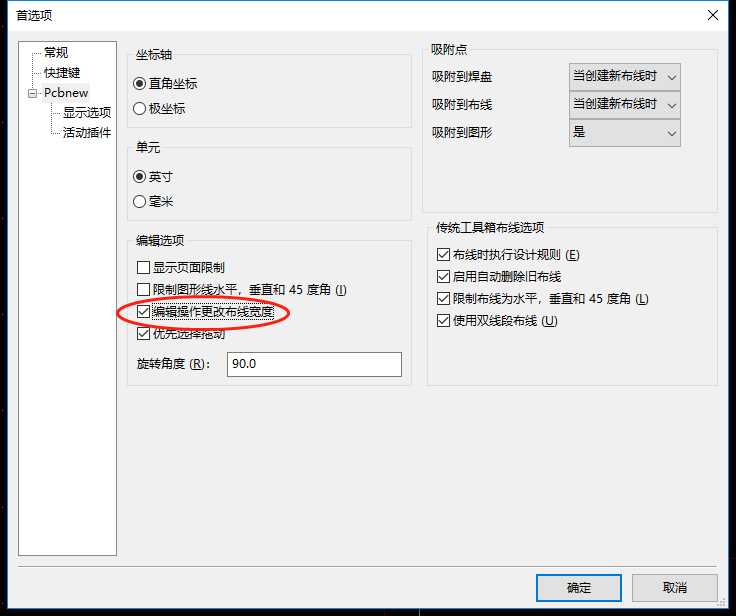
文章原创,禁止转载,如有需求,请放置本文章连接
以上是关于我为啥选择KiCad?的主要内容,如果未能解决你的问题,请参考以下文章